Windowsのグループポリシーを活用して証明書をクライアントパソコンに一斉配布する方法を紹介します。グループポリシーが使える環境下で各パソコンに証明書をインストールするような事は時間の無駄なのでやめましょう。また、証明書には期限があるので一度インストールして終わりということにはならないのでグルーポリシーでの配布を確実に身につけましょう。
グルーポプリシーの作成方法
グループポリシーの作成をしたことがない初心者の方は「グループポリシーの作成と適用手順」Active Directoryをフル活用して端末を完全制御しちゃおう!!に作成手順をかみ砕いて解説いたしましたのでまずはご参照ください。実例を用いて説明をしていますので全くの初心者でもグルーポプリシーが扱えるようになります。
GPOで証明書を一斉配布する方法
グループポリシー管理エディタを開く
下記のパスを参考に信頼されたルート証明機関を開きます。
パス:コンピュータの構成⇒ ポリシー⇒ Windowsの設定⇒ セキュリティの設定⇒ 公開キーのポリシー⇒ 信頼されたルート証明機関
右側の空白部分で右クリックして「インポート」を選択します。
コンピュータの構成のポリシーなので「ローカルコンピュータ」が選択された状態になっています。次へをクリック
インポートするフィアルを選択するために参照をクリックします。
今回試す証明書の拡張子が.derなのデフォルトでは選択できません。その様な場合は全てのファイル(*.*)に変更して選択してください
そのまま「次へ」をクリック
「完了」をクリック
OKボタンのクリックで良いです。
さて全ての設定が完了です。
クライアントパソコンを再起動して確認してみましょう。
今回の例だとルート証明書ですが、他の証明書にういても公開キーポリシーから選択する事が可能です。例えば中間証明機関の場合は下記の黄色マーカの場所です。試してみると分かり易いと思います。


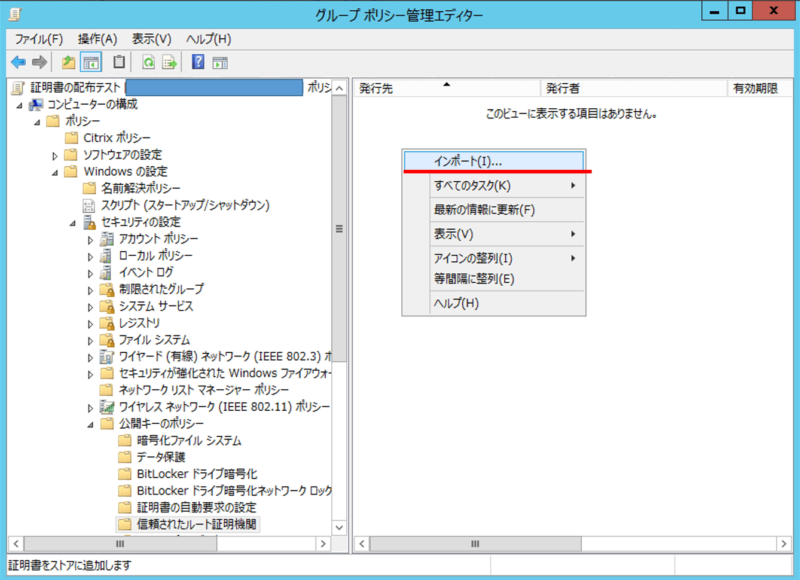
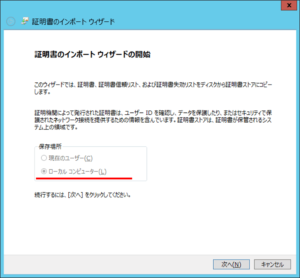
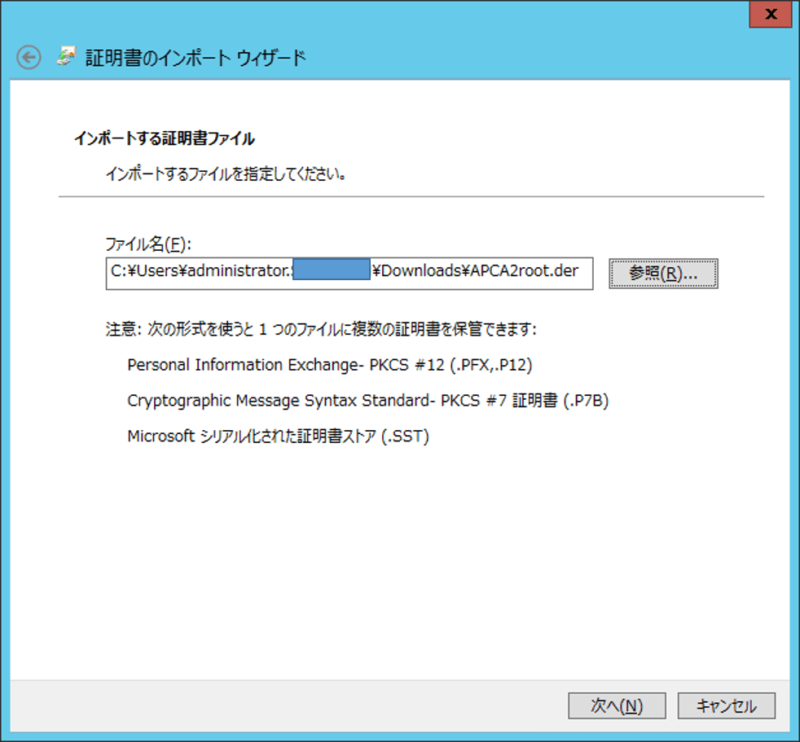
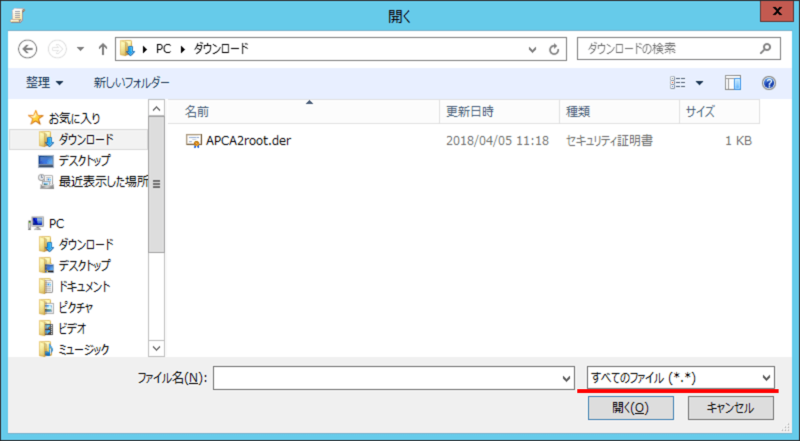
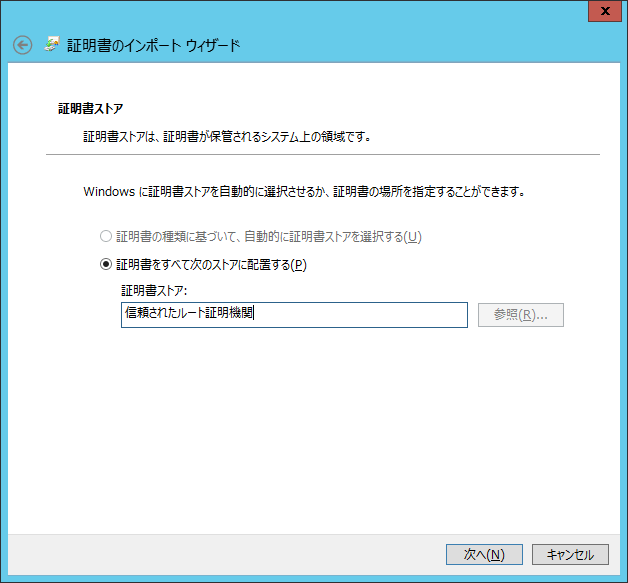
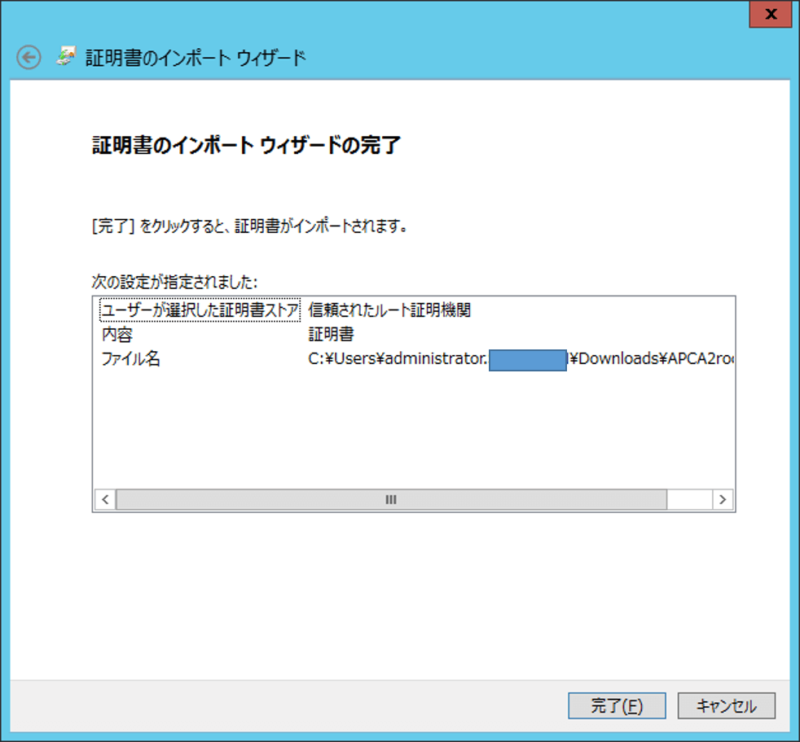
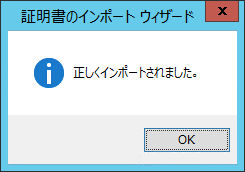

コメント